win10如何關閉安全中心所有通知? win安全中心幾乎可以攔截所有有害檔案和病毒,保護系統安全。但它經常彈出一些提示和通知,對我們的正常使用影響很大。在保持其正常功能的同時,我們可以關閉通知。讓我們來看看具體的方法。

1、先在左下角搜尋執行開啟。
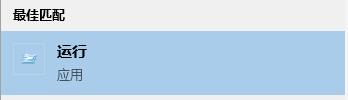
2、在運作中輸入gpedit.msc回車確定。
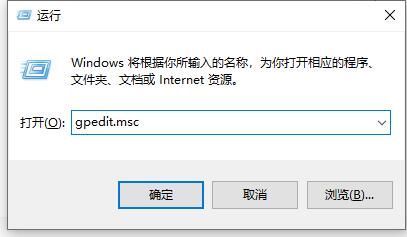
3、進入管理範本的元件
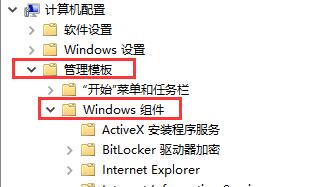
# 4、然後找到windows安全中心的知
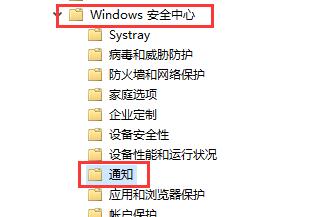
5、在通知右側,按兩下開啟隱藏所有通知
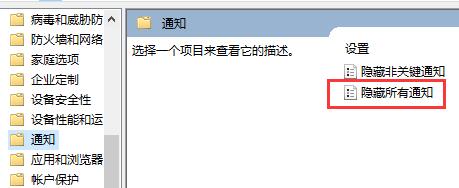
6、在彈出視窗中勾選已啟用再點擊下方定可。
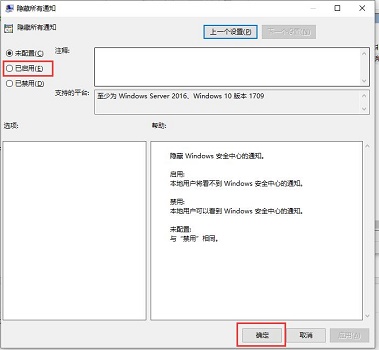
以上就是【win10如何關閉安全中心所有通知-win10關閉安全中心所有通知步驟】全部內容了,更多精彩教程盡在本站!
以上是win10如何關閉安全中心所有通知的詳細內容。更多資訊請關注PHP中文網其他相關文章!




